Internét Lambat dina Laptop tapi sanés Telepon: Kumaha Fix dina menit

Daptar eusi
Waktu kuring balik ti pagawean Jumaah kamari, kuring ngarep-ngarep méakkeun sababaraha waktos kualitas kaulinan sareng ngaklik heads dina patandingan Slayer dina Halo.
Kampanye ogé kaluar, sareng budak umur 10 taun asup. kuring moal bisa leuwih bungah!
Ku kituna kuring nyieun kopi jeung muru laptop kuring pikeun ngantri dina server.
Sanajan kitu, pikagumbiraeun kuring geura-giru robah jadi disdain sabab kuring boga unggal gelut. nyandak.
Kuring terang kuring sanés tukang game alami, tapi aya anu henteu leres.
Tempo_ogé: 3 Léngkah Gampang Pindah Ti Verizon Ka ATTKu kituna kuring pariksa ping, sareng éta - latency jaringan naék langkung ti 300ms. sering, samentawis kuring ngarepkeun éta kirang ti 50ms.
Teu aya alat sanés anu nyambung ka jaringan asal salian ti laptop sareng telepon kuring.
Kacurigaan kuring langkung parah nalika kuring ningali kecepatan jaringan. deukeut ka 300mbps dina telepon kuring, saperti nu diharapkeun dina sambungan kuring.
Bisa ngalirkeun data 4K video tanpa hint of buffering.
Jadi, kuring langsung nutup game jeung diuk handap pikeun manggihan akar panyabab sagala masalah.
Kuring ngotéktak forum wéb sareng pituduh pitulung, sareng tétéla solusina neuteup kuring dina raray!
Upami Internét ngalambatkeun hurung. laptop jeung teu dina telepon anjeun, pariksa panggerak jaringan pikeun sagala apdet tur masangkeunana. Anjeun oge tiasa ngahapus pamasangan supir anu tos aya sareng nyeken supir supados sistem otomatis ngadeteksi aranjeunna.
Tapi, aya deui anu sanés ngan ukur hardware sareng firmware.6.
Perbaikan séjén pikeun ningkatkeun kinerja jaringan nyaéta ngarobah saluran jaringan tina portal admin Router (biasana diaksés dina 192.168.0.1).
Ganti Kartu Wi-Fi Anjeun
Sanaos anjeun tiasa nampi tawaran anu saé pikeun modél laptop énggal, aya hal-hal di luar CPU sareng GPU anu mangaruhan kinerjana.
Produsen kalebet kartu jaringan inferior atanapi RAM anu langkung laun pikeun motong sudut sareng nyimpen. biaya manufaktur.
Cara anu pangsaéna pikeun ngonfirmasi éta nyaéta ku nguji laptop dina sababaraha sambungan ku ISP sareng bandwidth anu béda.
Ogé, upami teu aya parobahan sareng parobihan anu nyababkeun bédana kana jaringan anjeun. kinerja, Anjeun bisa mertimbangkeun ngaganti kartu Wi-Fi sakabehna.
Nanging, aya sababaraha hal nu kudu diperhatikeun saméméh splurging kana brand high-end hardware anyar -
- Ganti hardware dina laptop anjeun tiasa ngabatalkeun garansi. Hadé pisan mun éta kaanggo puseur layanan resmi jeung apdet kartu. Éta ogé ngajadikeun pabrik nanggungjawaban kanggo pamasangan anu leres, sareng anjeun ogé nahan garansi.
- Tinimbang milih rekomendasi réréncangan anjeun atanapi mésér kartu Wi-Fi anu paling saé ulasan ti Amazon, laksanakeun panalungtikan anjeun sareng pastikeun kartu éta cocog sareng sistem anjeun.
Ieu mangrupikeun alternatif anu langkung mahal pikeun nganggo adaptor Wi-Fi USB.
Tapi, anjeun moal kaleungitan kinerja jaringan, sareng nawiskeun fix permanén.
Kéngingkeun USB soranganAdaptor Wi-Fi
Adaptor Wi-Fi USB mangrupikeun alternatif anu langkung handap pikeun ngarobih kartu Wi-Fi, tapi henteu ngarusak bank anjeun.
Ieu mangrupikeun solusi plug-and-play pikeun nimpa kartu jaringan laptop sareng nampi sinyal Wi-Fi langsung tina router.
Ieu masang supir anu misah, janten anjeun henteu kedah ngandelkeun versi supir buggy dina laptop anjeun.
Sanggeus pamasangan adaptor Wi-Fi USB, jalankeun tes kagancangan sareng tingali upami anjeun merhatikeun ngirangan latency sareng ningkatkeun kagancangan.
TP-Link, Netgear, sareng D-Link mangrupikeun sababaraha pamimpin industri anu tiasa anjeun pertimbangkeun.
Oge, upami Anjeun hoyong transmisi dual-band, pastikeun maca pedaran tur pilih nu bener.
Hubungi Rojongan

Upami anjeun geus nyobian lolobana Solusina, teras ngantepkeun para ahli nyandak alih.
Anjeun tiasa nyandak laptop anjeun pikeun ngalayanan atanapi ngahubungi nomer telepon pitulung palanggan anu aya dina situs wéb produsén.
Pausahaan téknologi ageung sapertos HP sareng Dell nyayogikeun parangkat lunak pangrojong sistem anu dipasang dina laptop anjeun dimana anjeun tiasa milarian artikel pangaweruh, FAQ sareng ngumpulkeun tiket dukungan kalayan detil masalah.
Oge, anjeun tiasa mendakan inpormasi kontak anu sayogi dina stiker anu dipasang dina laptop anjeun. body.
Biasana, anjeun bakal nyambung ka agén saatos sababaraha patarosan standar, sareng aranjeunna tiasa ngabimbing anjeun atanapi ngalereskeun pasini di pusat layanan.
Pastikeun ngajaga séri alat anjeun.nomerna praktis.
Pikiran Akhir dina Internét Slow
Sanaos kuring ngabahas seueur pendekatan pikeun ngungkulan masalah, éta sanés daptar lengkep.
Misalna, upami anjeun henteu tiasa mindahkeun laptop anjeun. deukeut ka router, mertimbangkeun ngagunakeun extender Wi-Fi nu nyambung ka router Anjeun ku tombol WPS tur manjangkeun cakupan.
Oge, Anjeun bisa nyabut jaringan Wi-Fi tina daptar Wireless Networks dina Setelan Jaringan jeung reboot alat anjeun.
Sanggeus anjeun nyeken Wi-Fi deui, laptop bakal ngadeteksi eta, sarta anjeun bisa nyambung deui jeung credentials.
Anjeun oge Bisa Ngarasakeun Maca:
- Teu Kéngingkeun Kacepetan Internét Leutik Ngaliwatan Router: Kumaha Ngalereskeun
- Ethernet Langkung Laun tibatan Wi-Fi: Kumaha Ngalereskeun dina detik
- Kagancangan Unggah Lambat: Kumaha Ngalereskeun dina sababaraha detik
- Internet Lag Spike: Kumaha Cara Nyaéta
- Naon Ping Anu Saé ? Deep Dive into Latency
Patarosan anu Sering Ditaroskeun
Kumaha carana abdi tiasa nyepetkeun Internet dina laptop abdi?
- Deketkeun laptop ka router.
- Pindah ka kabel Ethernet atawa saluran 5GHz tina saluran 2.4GHz
- Pareuman sadaya aplikasi latar tukang nganggo jaringan
- Apdet firmware router sareng panggerak jaringan
- Scan pikeun malware atawa virus
Naha browser kuring lambat pisan, tapi Internet kuring gancang?
Panyungsi bisa ngalambatkeun ku mémori cache atawa sajarah. Ku kituna, leuwih sae pikeun mupus eta kalana.
Oge,pastikeun yén anjeun ngagunakeun vérsi pangotektak anu cocog pangénggalna.
Kumaha cara mariksa kagancangan WIFI dina laptop?
- Klik katuhu dina ikon Wi-Fi dina taskbar
- Buka Pusat Jaringan sareng Babagi
- Pilih sambungan Wi-Fi pikeun muka jandela status
Anjeun tiasa ningali laju sambungan sareng detil jaringan anu sanés.
apdet.Seueur faktor, kalebet router, ISP, kabel, aplikasi latar, atanapi bahkan kartu Wi-Fi dina laptop anjeun, tiasa ngahalangan kinerja optimal.
Jadi kuring mutuskeun pikeun ngumpulkeun palajaran kuring jadi hiji artikel sarta babagi mungkin métode ngungkulan nu bisa Anjeun laksanakeun sacara mandiri.
Atur Program anjeun sarta Panggihan Mana nu Ngadahar Bandwidth Anjeun
Naon léngkah awal urang nyandak tanpa sual iraha wae nu diperlukeun umur pikeun muka kaca web? Atawa dua jam geus kaliwat, sarta file video 700MB masih diundeur?
Anjeun mayar jumlah ganteng ka ISP Anjeun pikeun sambungan Fiber Optic 300Mbps, tapi tes speed nembongkeun sabalikna.
Tempo_ogé: Naha Anjeun Peryogi Roku pikeun Unggal TV di Imah?: DijelaskeunJadi. , urang kudu ngotorkeun leungeun jeung ngadeteksi akar panyababna naon anu ngahakan rubakpita.
Bisa jadi loba faktor anu ngabalukarkeunna, boh hardware atawa software.
Di handap ieu daptar biasa curiga tina observasi kuring nu mangaruhan adversely kinerja jaringan–
- Ngajalankeun aplikasi latar tukang
- Pending apdet software
- Sababaraha alat disambungkeun ka jaringan nu sarua
- Supir atanapi bug jaringan anu katinggaleun
- Masalah router
- Kakuatan sinyal lemah
Misalna, laptop anjeun tiasa ngajalankeun OneDrive, Dropbox, atanapi singkronisasi jasa awan anu sanés dina latar tukang sareng pangaweruh anjeun.
Ku kituna penting pisan pikeun mareuman program-program bandwidth-intensif anu dijalankeun dina laptop anjeun.
Tapi kumaha carananaha urang terang ngeunaan aplikasi anu ayeuna jalan?
Windows Task Manager mangrupikeun solusi anu gampang pikeun milari aplikasi latar tukang anu dijalankeun sareng nutup samentawis anu henteu diperyogikeun.
Ieu léngkah-léngkah pikeun tuturkeun -
- Tahan Ctrl + Shift + Esc dina kibor anjeun pikeun ngajalankeun Task Manager. Alternatipna, anjeun tiasa ngaklik katuhu dina ménu mimiti teras pilih tina daptar.
- Pindah ka tab Prosés, anu daptar sadaya program sareng jasa anu aktip dina alat anjeun.
- Titénan Kolom jaringan pikeun program sabab nunjukkeun aplikasi atanapi jasa mana anu nganggo sabaraha rubakpita (dina persentase)
- Upami anjeun mendakan prosés bandwidth anu beurat jalan, pilih teras klik "Prosés Tungtung."
Oge, salian ti laptop Anjeun, pastikeun teu aya alat sejen nu disambungkeun ka jaringan jeung meakeun data.
Misalna, Smart TV narik rubakpita anu signifikan nalika ngalirkeun film 4K.
Sarupa oge, telepon Anjeun bisa ngundeur patch software panganyarna, atawa bisa oge sistem panjagaan Anjeun oge.
Hadé pisan mun éta megatkeun sambungan sadaya alat sejenna tina jaringan jadi laptop Anjeun hiji-hijina aktip. alat keur kaperluan ngungkulan.
Pastikeun Laptop anjeun aya dina Jangkauan Router anjeun

Mindeng kinerja jaringan turun henteu disababkeun ku bug hardware atanapi software anu aya dina laptop atanapi router anjeun.
Bisa jadi watesan nu diatur ku alat Anjeunpositioning.
Aya sababaraha detil nu kudu diinget sawaktos nyetel router Anjeun -
- Sakuduna ditempatkeun di lokasi sentral jeung spasi bébas sabudeureun éta
- Lamun Anjeun gaduh router tunggal pikeun dua tingkat, mertimbangkeun nempatkeun hiji luhur dina posisi nonjol ti mana transmisi sinyal optimal
- Jaga éléktronik lianna kayaning gelombang mikro jeung radio jauh ti router dina sabab bisa ngabalukarkeun gangguan éléktromagnétik
Pindahkeun router anjeun ka lokasi anu sanés langkung saé upami éta nyayogikeun sambungan jaringan anu henteu optimal.
Sanaos watesan fisik tiasa ngahalangan anjeun, cobian milarian titik anu saé pikeun router anjeun, sareng pertimbangkeun nempatkeun laptop anjeun caket kana éta.
Jalur anu teu kaganggu antara router sareng alat ngirangan latency sareng ngablokir sinyal.
Janten posisi laptop anu leres bakal ningkatkeun kakuatan sinyal sacara signifikan. sareng ngagampangkeun anjeun pikeun nyetél sambungan LAN upami diperyogikeun.
Saran abdi nyaéta cabut laptop sareng ngajalankeun tes laju dina posisi anu béda-béda di sabudeureun bumi bari ngajaga router dina tempat anu paling cocog.
Nyolokkeun Laptop anjeun sareng Kabel Ethernet
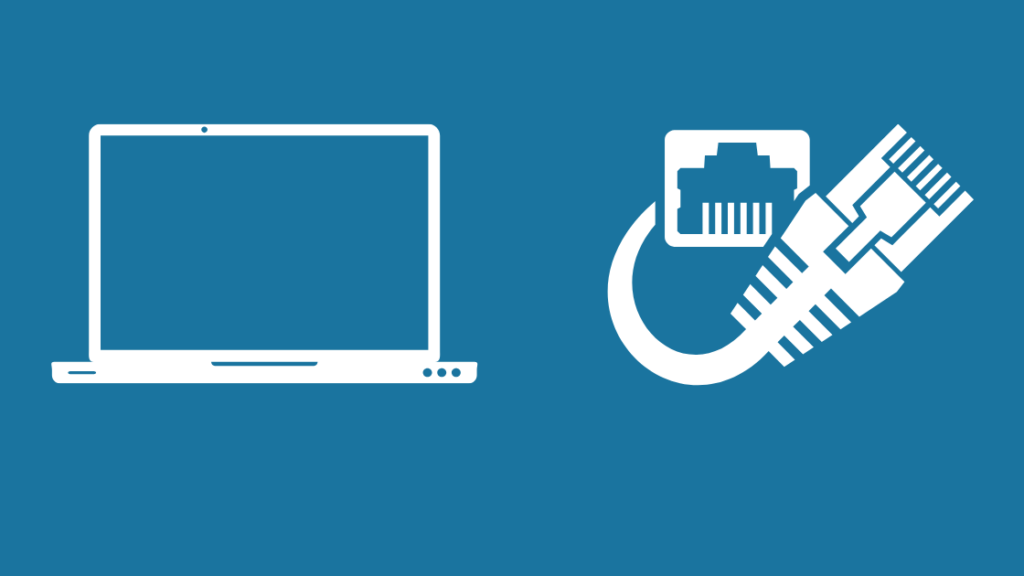
Mungkin cara anu paling menonjol sareng tradisional pikeun nyepetkeun kinerja tina jaringan anjeun nyaéta ngalih ka kabel ethernet.
Éta pangalusna ngagunakeun kabel pondok pikeun nyegah leungitna salila pangiriman.
Kuring nyaho éta bisa jadi teu merenah, tapi lamunAnjeun tiasa ngawujudkeunana, éta negeskeun masalah naon waé sareng hardware nirkabel (sapertos kartu Wi-Fi atanapi router).
Jadi, kumaha carana?
Ieu léngkah-léngkahna -
- Anjeun kudu nyolokkeun kabel ethernet ka tukangeun router Anjeun.
- Biasana, aya opat port pikeun sambungan LAN.
- Sambungkeun tungtung nu sejen ka Anjeun. laptop
Ayeuna anjeun tiasa ngajalankeun tes kagancangan sareng ngabandingkeun kagancangan dina Wi-Fi sareng Ethernet.
Oge, nganggo sambungan CAT 5e atanapi CAT 6 di dieu moal leres-leres ngadamel bédana dina nguji.
Tapi kanggo inpormasi anjeun, CAT 6 nawiskeun langkung rubakpita pikeun mindahkeun data, sareng beroperasi dina frekuensi anu langkung luhur.
Balikkeun deui Laptop anjeun
Sanaos tiasa sorana atra, balikan deui alat boga laju kasuksésan noticeably luhur dina ngungkulan masalah kinerja.
Ngabalikan deui laptop anjeun ngareset sagala prosés latar tukang non-esensial nu bisa meakeun rubakpita.
Oge masang software pending jeung apdet supir, ngamutahirkeun laptop anjeun.
Balikkeun deui, atanapi reboot, sami sareng reset pabrik, anu ngabalikkeun konfigurasi sistem anjeun ka setélan standar pabrik.
Memang patut ditembak. kumargi anjeun moal kaleungitan data atanapi setélan.
Ku kituna, kuring nyarankeun anjeun nuturkeun léngkah-léngkah pikeun ngabalikan deui laptop anjeun, anu henteu peryogi langkung ti sababaraha detik -
- Buka Menu Mimitian
- Pindah ka pilihan Daya
- Pilih 'Himitian deui'
Sistem anjeun balikan deuiotomatis.
Emut pikeun nyimpen parobahan mana waé kana file sateuacan neraskeun éta.
Balikkeun deui Router anjeun
Nalika ngabalikan deui laptop mangrupikeun perbaikan anu lumayan, éta sanés ngan ukur hardware. aub.
Router ogé bisa maké reboot pikeun mariksa jeung masang apdet firmware nu ditangguhkeun.
Firmware nyaéta software nu dipasang dina router nu ngatur administrasi router, kaamanan, jeung protokol routing.
Leuwih ti éta, éta ogé mantuan nyieun deui sambungan jeung modem kabel dina tungtung ISP.
Ku kituna, ieu léngkah-léngkah pikeun reboot router Anjeun -
- Pareuman jeung cabut colokan router tina stop kontak utama
- Simpen dina samping salila kira 30 detik
- Selapkeun deui colokan listrik router kana stop kontak témbok
Indikator LED dina router bakal mintonkeun kakuatan sarta status sambungan na.
Oge, hal anu penting pikeun dicatet yén rebooting teu teuas ngareset router.
Sarua jeung prosedur laptop, sanajan reset téh giat. pilihan pamungkas pikeun ngungkulan masalah router.
Apdet Supir Kartu Wi-Fi anjeun
Sagala bagian hardware laptop merlukeun panganteur software pikeun ngadalikeun eta.
Supir alat nyaeta tanggung jawabna, sarta unggal hardware, kaasup touchpad, keyboard, port, jeung prosésor, merlukeun hiji.
Ku kituna, kartu Wi-Fi anu diwangun dina laptop anjeun nyaéta panarima sinyal Wi-Fi ti router. , sarta ogé ngagunakeun panggerak jaringan.
GumantungDina pabrikna, anjeun tiasa nganggo kartu Realtek atanapi Intel, sareng anjeun tiasa mendakan supir anu dipasang dina laptop anjeun.
Pausahaan ngaluarkeun apdet supir rutin pikeun ningkatkeun kaamanan sareng kinerja.
Samentara éta laptop anjeun katingalina tiasa dianggo saé dina vérsi supir anu parantos lami, anjeun tiasa ngantepkeun kinerja dina méja tanpa pembaruan.
Laptop sering nyeken pikeun ngaleupaskeun supir énggal sareng ngamutahirkeunana sacara otomatis.
Tapi, Abdi nyarankeun ngamimitian apdet supir sorangan, sareng ieu léngkah-léngkah anu kedah diturutan -
- Pencét Win + X dina kibor anjeun pikeun muka ménu Mimiti Gancang, atanapi klik katuhu dina Menu Start.
- Tina daptar, pilih 'Device Manager.'
- Lebarkeun bagian Network Adapters, jeung teangan adaptor nirkabel (pilari kecap konci kawas 'Wi-Fi' atawa 'wireless,,' atawa Anjeun oge bisa manggihan hiji protokol dina ngaran, kayaning 802.11ac)
- Klik katuhu dina supir relevan sarta buka 'Properties.'
- Dina tab Supir, anjeun bakal manggihan pilihan pikeun ngamutahirkeun, nganonaktipkeun, atawa nyabut pamasangan supir.
- Pilih Apdet, teras antosan dugi scan parantos réngsé.
- Dina bagian anu sami di jero Supir properti, anjeun tiasa mendakan versi supir ayeuna. .
Lamun anjeun niténan yén apdet supir ngaruksak kinerja tinimbang ngaronjatkeun, tuturkeun lengkah nu sarua tur pilih "Rollback" tina jandela sipat supir.
Fitur rollback balikkeun deui supirversi samemehna, biasana standar pabrik.
Nonaktipkeun Mode Hemat Daya
Modeu hemat daya dimaksudkeun pikeun manjangkeun umur batre ku cara ngurangan kinerja laptop.
Samentara anjeun tiasa dianggo upami anjeun kedah ngandelkeun batré samentawis kanggo nganggo laptop anjeun, langkung saé henteu ngantepkeun batréna kanggo lami teuing.
Janten pastikeun mode hemat batré pareum.
Anjeun kudu klik simbol batré di kénca taskbar Anjeun.
Saluyukeun geseran pikeun pindah antara umur batre leuwih luhur jeung kinerja dina Windows.
Lamun anjeun ninggalkeun geseran di tengah. , laptop dijalankeun dina 'mode saimbang.'
Kuring nyarankeun pikeun mareuman sadaya mode hemat daya sareng saimbang bari mariksa kinerja jaringan anjeun sareng nangtukeun naha éta ngirangan kinerja kartu Wi-Fi.
Pariksa Setélan Jaringan anjeun
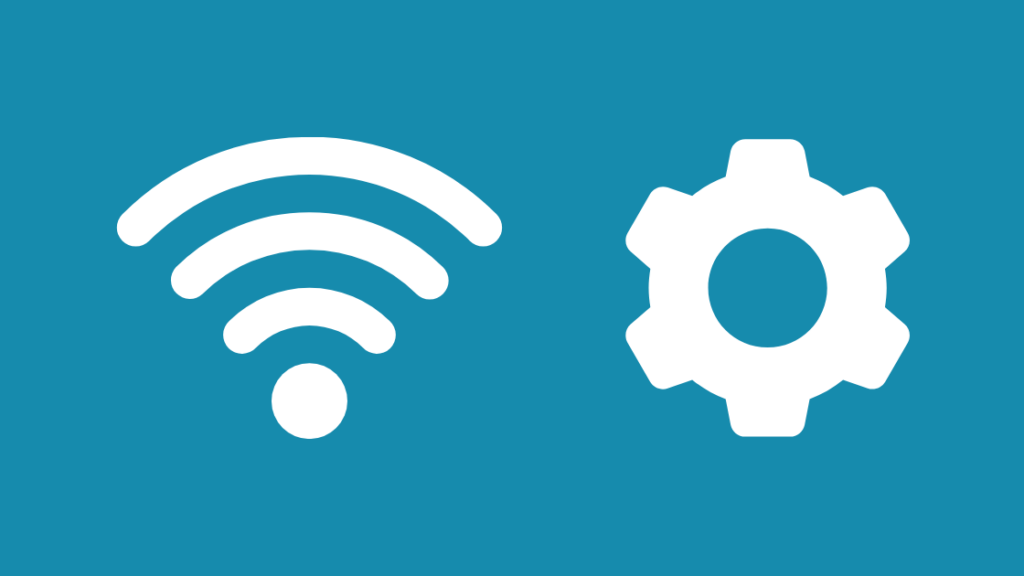
Anjeun meureun teu nyaho, tapi laptop anjeun bisa disambungkeun ka saluran 2.4GHz tinimbang 5GHz.
Tapi, dina dalih, anjeun ngagunakeun router dual-band.
Jadi bari telepon Anjeun disambungkeun ka rubakpita 5GHz, laptop Anjeun bisa jadi make saluran 2.4GHz.
Oge, ieu sababaraha tips fisika nu bisa mantuan anjeun -
- 5GHz nawarkeun leuwih speeds tapi dina rentang pondok. Biasana, éta henteu nembus témbok atanapi halangan anu sanés. 2.4GHz, di sisi séjén, nyadiakeun cakupan nu leuwih manjang pikeun trade-off dina speed jeung kinerja.
- 2.4GHz nyaetarentan ka interferensi éléktromagnétik alatan gelombang mikro, radio, jsb. Wi-Fi tatangga anjeun ogé bisa ngahalangan.
Salian ti ngaganti saluran, anjeun ogé bisa tweak setélan jaringan dina laptop anjeun.
Misalna, kuring nyarankeun ngarobah konfigurasi DNS kana server DNS umum sapertos Google DNS atanapi OpenDNS tinimbang ISP standar.
DNS publik nawiskeun sambungan anu langkung dipercaya sareng aman.
Tapi, upami anjeun heran ngeunaan DNS, éta mangrupikeun server anu narjamahkeun nami domain situs wéb kana alamat IP supados anjeun henteu kedah nginget masing-masing.
Ngarobih setélan DNS sacara langsung, janten Ieu léngkah-léngkah anu kedah diturutan -
- Buka Setélan teras angkat ka "Jaringan sareng Internét," dituturkeun ku "Jaringan sareng Babagi."
- Pilih pilihan Robah Adaptor.
- Klik katuhu dina ikon Wi-Fi, teras lebet ka Properties tina daptar turun-handap.
- Teangan Internet Protocol Version 4 tina daptar, teras klik tombol Properties di handapeunana.
- Pilih tombol radio “Use the following DNS server address” pikeun nuliskeun alamat sacara manual.
- Asupkeun alamat server DNS, terus konpirmasikeun ku ngaklik OK.
Anjeun tiasa diajar langkung seueur ngeunaan pangladén DNS umum anu béda online. Pikeun DNS Google, anjeun kedah ngalebetkeun -
- Server DNS anu dipikaresep: 8.8.8.8
- Server DNS alternatip: 8.8.4.4
Oge, émut pikeun ngulang ti Lengkah 4 pikeun Internet Protocol Vérsi

